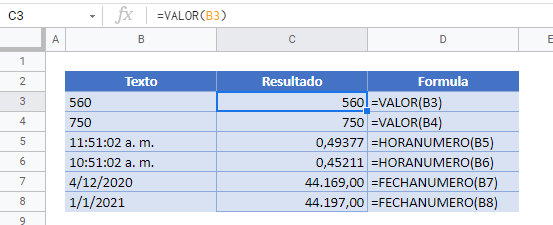Convertir Texto en Número – Excel y Google Sheets
Descargar el Libro de Ejemplo
Este tutorial demostrará cómo convertir texto en números en Excel y Google Sheets.
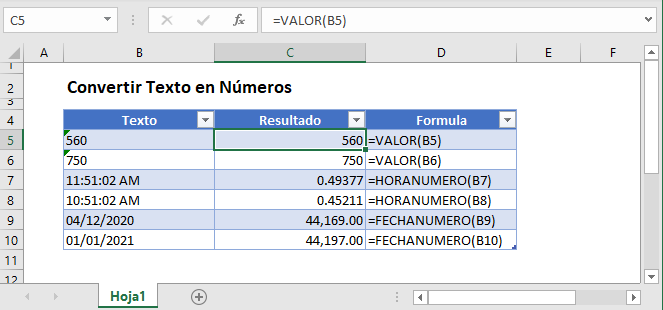
Función VALOR
Si tienes un número almacenado como texto en Excel, puedes convertirlo en un valor utilizando la función VALOR.
=VALOR(B3)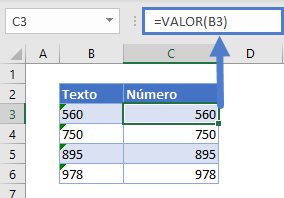
Función FECHANUMERO
Si tienes una fecha almacenada como texto en Excel, puedes obtener el valor de la fecha a partir de ella utilizando la función FECHANUMERO.
=FECHANUMERO(B3)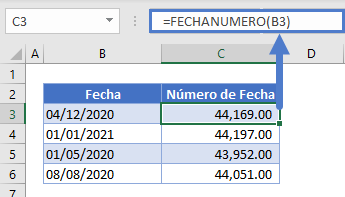
Sin embargo, esto sólo funcionará si la fecha está almacenada como texto.

Si la fecha se almacena como una fecha real, la función FECHANUMERO devolverá un error.
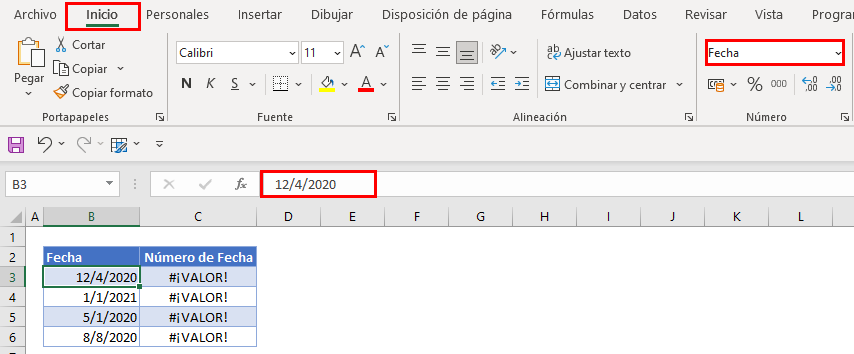
Función HORANUMERO
Si tiene la hora almacenada como texto, puede utilizar la función HORANUMERO para devolver el valor de la hora. La función HORANUMERO convertirá el texto en un número de serie de Excel desde 0 que es 12:00:00 AM hasta 0.999988426 que es 11:59.59 PM.
=HORANUMERO(B3)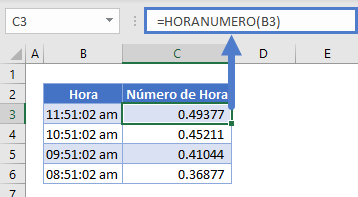
TEXTO a COLUMNAS
Excel tiene la capacidad de convertir los datos almacenados en una cadena de texto en columnas separadas, utilizando Texto en Columnas. Si hay valores dentro de estos datos, convertirá el valor a un número.
- Seleccione el rango para aplicar el formato (por ejemplo, B3:B6)
- En la cinta de opciones, seleccione Datos > Texto en columnas.
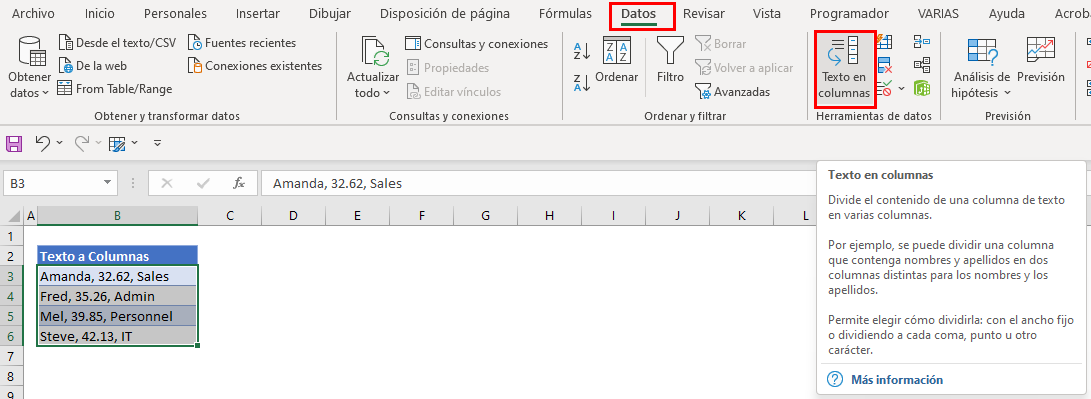
- Mantenga la opción como Delimitado, y haga clic en Siguiente
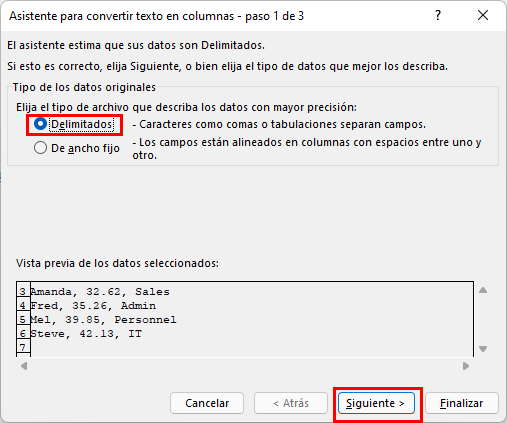
- Seleccione Coma como Delimitador, y asegúrese de que el calificador Texto está establecido en {ninguno}.
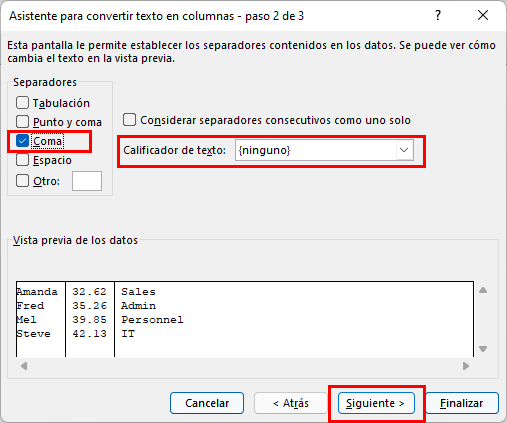
- Seleccione la celda C3 como destino de los datos. No es necesario cambiar el formato de los datos de la columna, ya que Excel encontrará la mejor correspondencia para los datos.
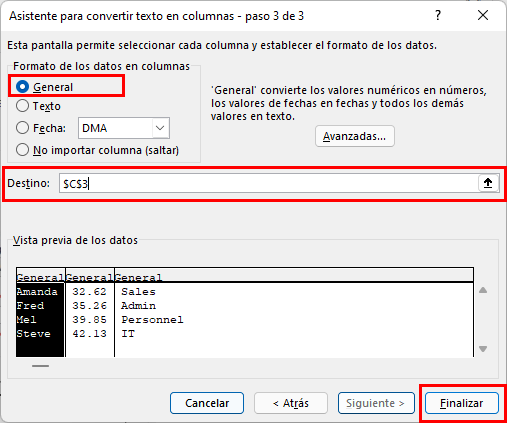
- Haga clic en Finalizar para ver los datos. Si haces clic en la celda D3, verás que la parte numérica de la cadena de texto se ha convertido en un número.
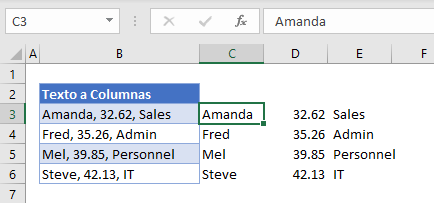
Convertir texto en número en Google Sheets
Todos los ejemplos anteriores funcionan de la misma manera en Google Sheets.